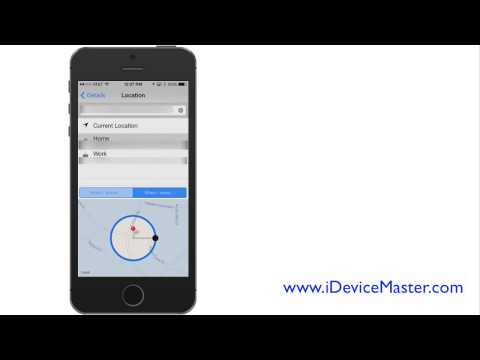
콘텐츠
우리 모두는 거기에있었습니다 : 당신은 아침에 일어나 휴식을 취하고 전화를보고 얼마나 일하기가 늦었는지 확인합니다. 당혹스럽고 직장을 잃을 수도 있습니다.
푸시 알림, 전화 통화 및 다른 유형의 경고를 사용하면 iPhone이 지속적으로 사용자에게 신호를 보내는 것으로 보입니다. 이러한 모든 알림이 있음에도 불구하고 주요 사건에 대한 경보를 설정하는 것은 여전히 중요합니다. 또는 심지어 아침에 깨어 났을 때.
다행히 애플은 모든 iPhone에 괜찮은 시계 응용 프로그램을 포함 시켰습니다. 쉽게 따라 할 수있는 몇 가지 단계로 시계 앱을 설정하여 하루 중 중요한 이벤트를 잊지 않도록 할 수 있습니다.
iPhone 알람 설정 방법
iPhone 알람을 설정하려면 해당 앱을 탭하십시오. 시계 홈 화면에.

앱이 열리면 다음과 같이 표시됩니다.
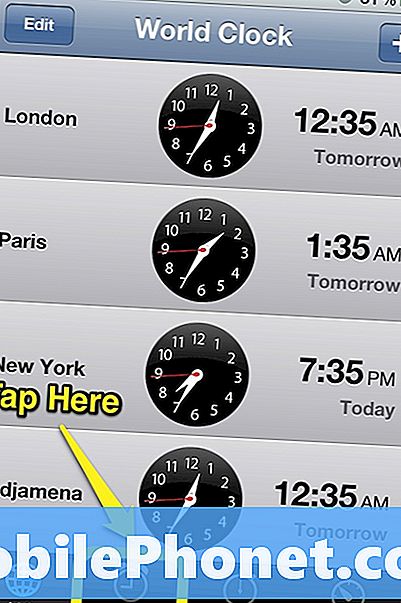
누르세요. 경보 위 그림과 같이 화면 하단에 있습니다.
이미 알람 설정이되어있는 경우, 대부분 설정됩니다떨어져서. 나는그것들은 사용자가 활성화되기를 원할 것입니다.
새 알람을 추가하려면 추가 (+) 버튼을 클릭합니다.
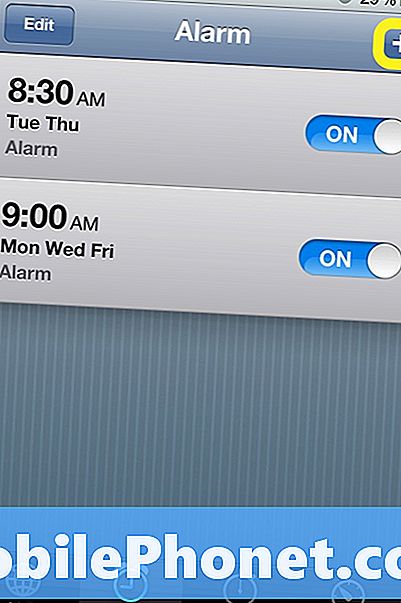
알람이 울리기를 원하는 시간은 화면 하단에서 설정할 수 있습니다. 알람이 깨우기 시간 또는 수업 일정 미리 알림과 같이 반복되는 이벤트 인 경우 탭을 살짝 누르십시오. 반복.
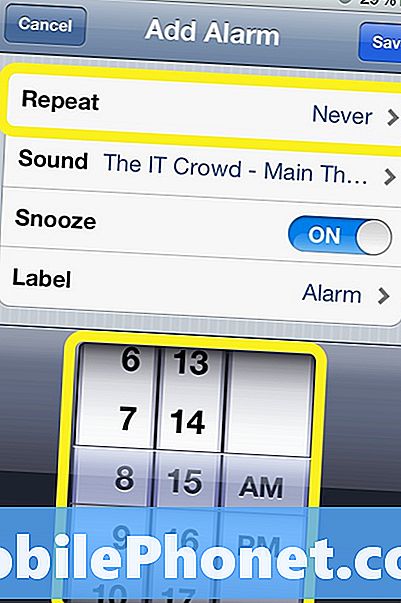
이 창에서 알람이 반복 될 요일을 선택하십시오 :
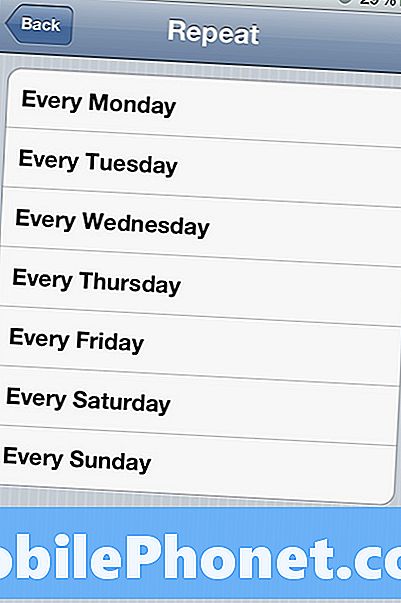
알람 소리는 기본 Marimba에서 탭하여 변경할 수 있습니다. 소리.

선택할 수있는 기본 사운드의 일부입니다. iPhone에있는 벨소리를 선택할 수도 있습니다.
마지막으로, 특정 이벤트에 대한 알람 인 경우 기본 "알람"에서 이름을 변경하는 것이 좋습니다.이 작업은 상표.
전반적인 iPhone 알람 설정은 매우 간단합니다. 제대로 구성된대로 아침 모임이나 중요한 비즈니스 전화를 다시 놓치지 않기를 바랍니다.


